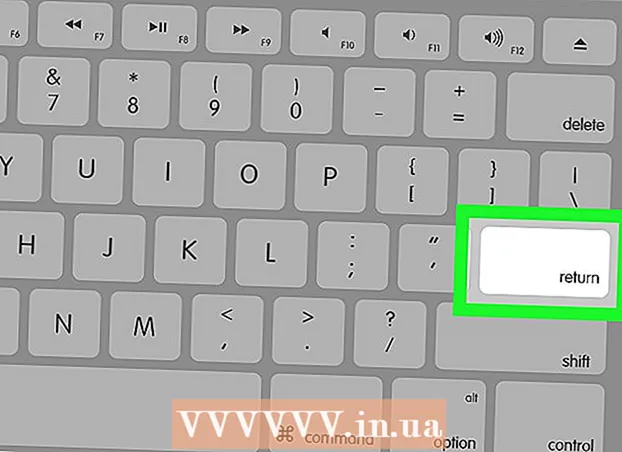מְחַבֵּר:
Tamara Smith
תאריך הבריאה:
23 יָנוּאָר 2021
תאריך עדכון:
1 יולי 2024

תוֹכֶן
- לדרוך
- שיטה 1 מתוך 3: השתמש בחנות אמזון ב- Kindle Fire שלך
- שיטה 2 מתוך 3: השתמש בחנות אמזון במחשב שלך
- שיטה 3 מתוך 3: שימוש באתר של צד שלישי במחשב שלך
- טיפים
ה- Kindle Fire הוא מוצר דומה לאייפד שהוציאה אמזון בשנת 2011. בעזרת Kindle Fire תוכלו לא רק להוריד ולקרוא ספרים, אלא גם להאזין למוזיקה, לגלוש באינטרנט או לצפות בסרטים. ישנן מספר דרכים להוריד ספרים ל- Kindle Fire. אם אתה רוצה לדעת כיצד לעשות זאת, בצע את השלבים הבאים.
לדרוך
שיטה 1 מתוך 3: השתמש בחנות אמזון ב- Kindle Fire שלך
 עבור לתפריט ההתחלה שלך. זהו הדף שתראה כברירת מחדל כשתפעיל את קינדל שלך. זכור, לפני שתוכל להוריד ספרים לקינדל שלך, עליך לחבר אותו ל- Wi-Fi ולהירשם.
עבור לתפריט ההתחלה שלך. זהו הדף שתראה כברירת מחדל כשתפעיל את קינדל שלך. זכור, לפני שתוכל להוריד ספרים לקינדל שלך, עליך לחבר אותו ל- Wi-Fi ולהירשם. 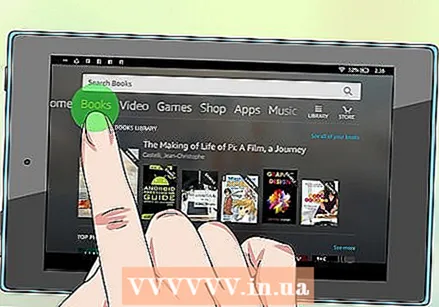 בחר "ספרים. אפשרות זו נמצאת בחלק העליון של המסך, לצד דוכן עיתונים ומוזיקה. פעולה זו תוביל אותך ל"מדף "בו יופיעו כל ספריך שקיבלת או הורדת.
בחר "ספרים. אפשרות זו נמצאת בחלק העליון של המסך, לצד דוכן עיתונים ומוזיקה. פעולה זו תוביל אותך ל"מדף "בו יופיעו כל ספריך שקיבלת או הורדת. 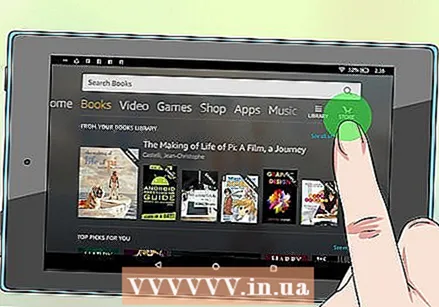 בחר "חנות.’ תוכל למצוא אפשרות זו בפינה השמאלית העליונה. יהיה לו חץ קטן שמצביע ימינה.
בחר "חנות.’ תוכל למצוא אפשרות זו בפינה השמאלית העליונה. יהיה לו חץ קטן שמצביע ימינה.  עיין בספרים. צפה בכל הספרים הזמינים בחנות קינדל. תוכל לדפדף לפי קטגוריות כגון "רבי מכר" או "ספרי עיון" על ידי הקשה על "עיון בספרים", או לחפש כותרות ספציפיות על ידי הקלדת שם הספר בסרגל החיפוש.
עיין בספרים. צפה בכל הספרים הזמינים בחנות קינדל. תוכל לדפדף לפי קטגוריות כגון "רבי מכר" או "ספרי עיון" על ידי הקשה על "עיון בספרים", או לחפש כותרות ספציפיות על ידי הקלדת שם הספר בסרגל החיפוש. - אתה יכול גם לחפש "ספרים בחינם" עבור רשימה של ספרים בחינם הזמינים.
 בחר את הספר. הקש על הספר ותועבר למסך עם מחיר הספר, הדירוג, הכריכה והתיאור שלו. אם הספר זמין להשכרה, תראה כפתור עם "שכור עכשיו בלחיצה אחת". אם הספר זמין בתצוגה מקדימה, תראה לחצן עם הכיתוב "נסה תצוגה מקדימה". לנסות דוגמה ראשונה היא דרך חופשית וקלה לראות אם אתה רוצה לקרוא את המשך הספר.
בחר את הספר. הקש על הספר ותועבר למסך עם מחיר הספר, הדירוג, הכריכה והתיאור שלו. אם הספר זמין להשכרה, תראה כפתור עם "שכור עכשיו בלחיצה אחת". אם הספר זמין בתצוגה מקדימה, תראה לחצן עם הכיתוב "נסה תצוגה מקדימה". לנסות דוגמה ראשונה היא דרך חופשית וקלה לראות אם אתה רוצה לקרוא את המשך הספר. 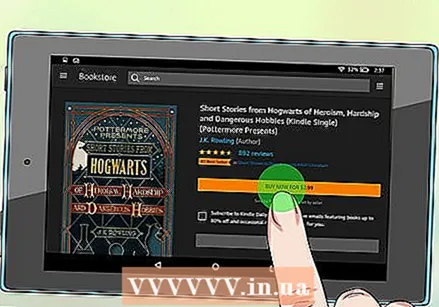 הקש 'קנה את זה.’ אם אתה חבר באמזון פריים, אתה זכאי ל"שאלה חינם "אם זו אפשרות זמינה. האפשרות "קנה" מחייבת את אמצעי התשלום הרגיל בלחיצה אחת מחשבון Amazon.com שלך. הפריט שלך יורד לאחר מכן ל- Kindle Fire שלך.
הקש 'קנה את זה.’ אם אתה חבר באמזון פריים, אתה זכאי ל"שאלה חינם "אם זו אפשרות זמינה. האפשרות "קנה" מחייבת את אמצעי התשלום הרגיל בלחיצה אחת מחשבון Amazon.com שלך. הפריט שלך יורד לאחר מכן ל- Kindle Fire שלך. - אם לא נכנסת לחשבון, ייתכן שתתבקש להזין את שם המשתמש והסיסמה שלך לפני שתמשיך.
- המתן עד שהספר שלך יסתיים בהורדה. ברגע שזה נעשה, תראה לחצן "קרא עכשיו".
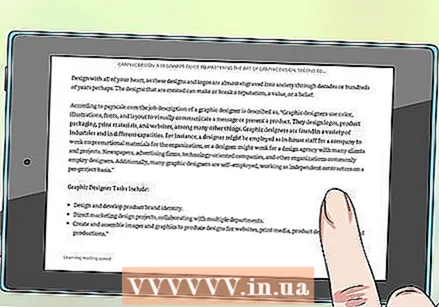 קרא את הספר החדש שלך. לחץ שוב על הכרטיסייה "ספרים" ובחר את הספר להתחיל לקרוא.
קרא את הספר החדש שלך. לחץ שוב על הכרטיסייה "ספרים" ובחר את הספר להתחיל לקרוא.
שיטה 2 מתוך 3: השתמש בחנות אמזון במחשב שלך
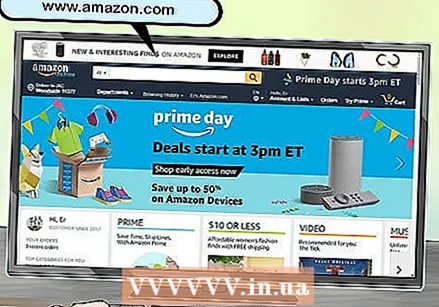 לך ל www.amazon.com. זה יוביל אותך לדף הבית של אמזון. אם השתמשת באתר במחשב זה בעבר, עליך להתחבר. אם לא, הזן את שם המשתמש והסיסמה שלך. זכור כי אתה חייב לרשום את קינדל פייר שלך כדי שתהליך זה יעבוד.
לך ל www.amazon.com. זה יוביל אותך לדף הבית של אמזון. אם השתמשת באתר במחשב זה בעבר, עליך להתחבר. אם לא, הזן את שם המשתמש והסיסמה שלך. זכור כי אתה חייב לרשום את קינדל פייר שלך כדי שתהליך זה יעבוד. 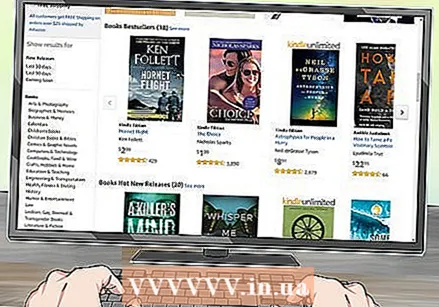 עיין בספרים. התחל לגלוש בספרים על ידי הקלדת שמות הספרים שאתה מעוניין בהם בסרגל החיפוש בחלקו העליון של המסך, או על ידי בחירת 'קינדל' בחלקו העליון של המסך ואז גלישה לפי קטגוריה, כגון 'מומלץ לך , 'רבי מכר או ספרים מז'אנרים שונים.
עיין בספרים. התחל לגלוש בספרים על ידי הקלדת שמות הספרים שאתה מעוניין בהם בסרגל החיפוש בחלקו העליון של המסך, או על ידי בחירת 'קינדל' בחלקו העליון של המסך ואז גלישה לפי קטגוריה, כגון 'מומלץ לך , 'רבי מכר או ספרים מז'אנרים שונים. 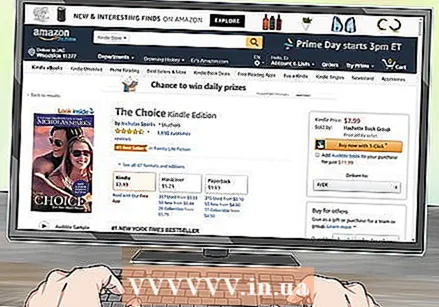 בחר את הספר. לאחר שבחרת, לחץ על הספר שברצונך להוריד, אשר יוביל אותך לדף עם מידע מגוון אודות הספר, כגון דירוגים, ביקורות ומחירים.
בחר את הספר. לאחר שבחרת, לחץ על הספר שברצונך להוריד, אשר יוביל אותך לדף עם מידע מגוון אודות הספר, כגון דירוגים, ביקורות ומחירים. 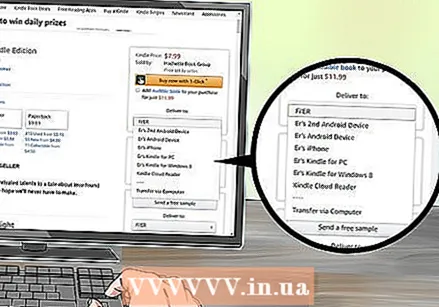 בחר את המכשיר שלך. עבור לסרגל בפינה השמאלית העליונה של המסך ובחר את המכשיר שלך תחת "מסור ל".
בחר את המכשיר שלך. עבור לסרגל בפינה השמאלית העליונה של המסך ובחר את המכשיר שלך תחת "מסור ל". 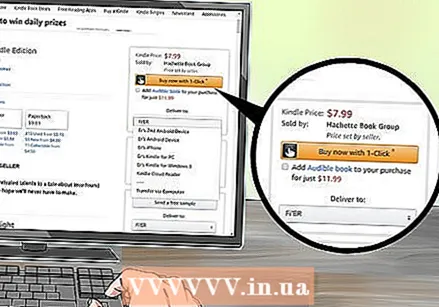 לחץ על 'קנה את זה. ’ תראה לחצן כתום בפינה השמאלית העליונה של המסך מעל המכשיר שלך. ברגע שתלחץ על אפשרות זו, פריט זה יישלח ויועבר לאש הקינדל שלך.
לחץ על 'קנה את זה. ’ תראה לחצן כתום בפינה השמאלית העליונה של המסך מעל המכשיר שלך. ברגע שתלחץ על אפשרות זו, פריט זה יישלח ויועבר לאש הקינדל שלך.  הפעל את אש הקינדל שלך.
הפעל את אש הקינדל שלך.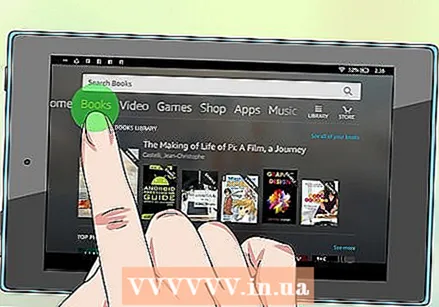 לך ל 'ספרים.’ מצא את הספר החדש בספרייה שלך. אתה יכול ללחוץ עליו ולחכות שהוא יסיים את ההורדה.
לך ל 'ספרים.’ מצא את הספר החדש בספרייה שלך. אתה יכול ללחוץ עליו ולחכות שהוא יסיים את ההורדה. 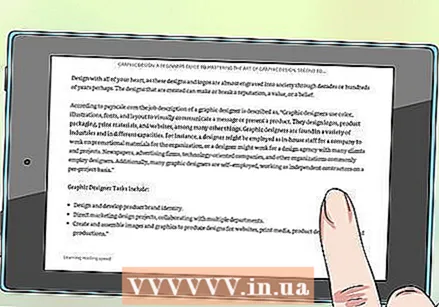 תיהנו מהספר החדש שלכם. לאחר שתמצא את הספר וסיימת את ההורדה, תוכל להתחיל לקרוא.
תיהנו מהספר החדש שלכם. לאחר שתמצא את הספר וסיימת את ההורדה, תוכל להתחיל לקרוא.
שיטה 3 מתוך 3: שימוש באתר של צד שלישי במחשב שלך
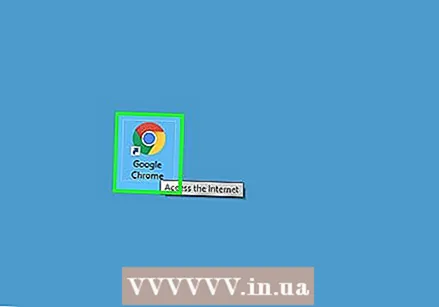 פתח את דפדפן האינטרנט שלך.
פתח את דפדפן האינטרנט שלך.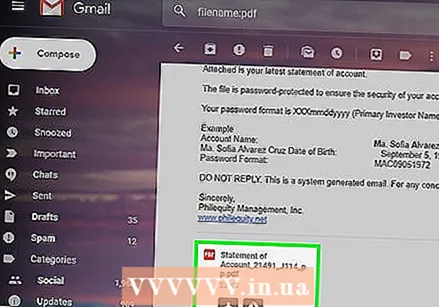 בחר ספר. חפש ספר זמין באינטרנט. הגרסה של עמוד אחד של הספר היא הקלה ביותר. אתה יכול גם לבחור ספר שכתבת או ספר שחבר שלח לך באימייל. וודא שהוא בצורת PDF.
בחר ספר. חפש ספר זמין באינטרנט. הגרסה של עמוד אחד של הספר היא הקלה ביותר. אתה יכול גם לבחור ספר שכתבת או ספר שחבר שלח לך באימייל. וודא שהוא בצורת PDF. 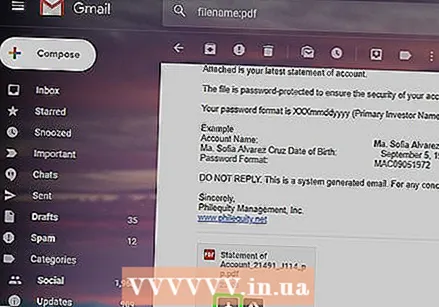 הורד את הספר בפורמט PDF. אם מדובר במסמך Word, המירו אותו ל- PDF לאחר הורדתו.
הורד את הספר בפורמט PDF. אם מדובר במסמך Word, המירו אותו ל- PDF לאחר הורדתו. 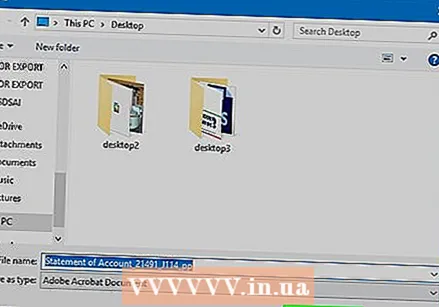 שמור את הקובץ במחשב שלך.
שמור את הקובץ במחשב שלך. חבר את קינדל פייר למחשב שלך. זכור לקנות כבל USB נפרד לשם כך.
חבר את קינדל פייר למחשב שלך. זכור לקנות כבל USB נפרד לשם כך.  נעילת מסך קינדל אש שלך.
נעילת מסך קינדל אש שלך.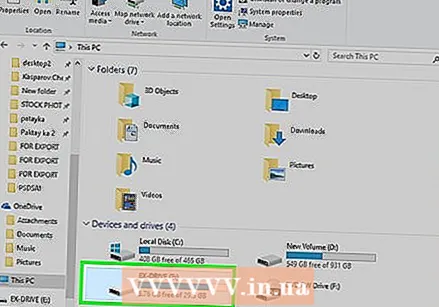 פתח את כונן "קינדל" שלך. במחשב אישי תוכלו למצוא זאת תחת "מחשב". ב- Mac, זה צריך להיות על שולחן העבודה שלך.
פתח את כונן "קינדל" שלך. במחשב אישי תוכלו למצוא זאת תחת "מחשב". ב- Mac, זה צריך להיות על שולחן העבודה שלך. 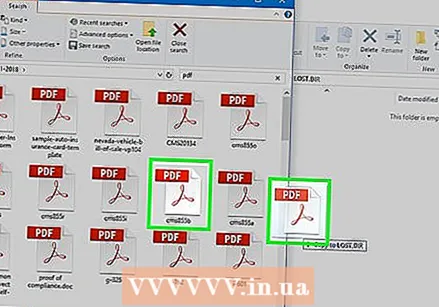 גרור את הקובץ לכונן קינדל שלך. המתן עד שיסיים את ההעברה.
גרור את הקובץ לכונן קינדל שלך. המתן עד שיסיים את ההעברה.  בטל את זוג הקינדל שלך. כשתסיים להעביר את הקובץ, תוכל לנתק את קינדל בבטחה.
בטל את זוג הקינדל שלך. כשתסיים להעביר את הקובץ, תוכל לנתק את קינדל בבטחה. 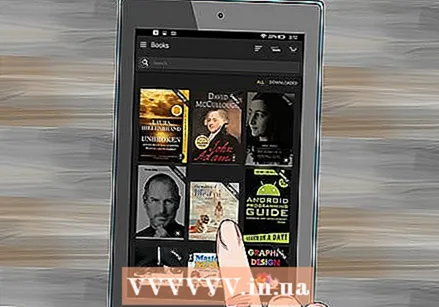 בחר "מסמכים" מדף הבית של קינדל. תוכל למצוא אפשרות זו בחלק העליון של המסך.
בחר "מסמכים" מדף הבית של קינדל. תוכל למצוא אפשרות זו בחלק העליון של המסך.  תהנה מהספר שלך. פשוט הקש על הספר והתחל לקרוא.
תהנה מהספר שלך. פשוט הקש על הספר והתחל לקרוא.
טיפים
- אם אינך בטוח אם ברצונך לקנות ספר, הורד את העותק בחינם וקרא אותו.